Si bien las tecnologías de almacenamiento en baterías han evolucionado, todavía sucede que no son suficientes para las necesidades de energía consumida en un solo día. ¡Y nada más desagradable que quedarse sin batería! Así que ten por seguro, por ahorre la batería de su Blackview A70 , hay trucos sencillos al alcance de cualquiera como veremos hoy. Primero, veremos consejos que le permiten mejorar la duración de la batería de su Blackview A70 . Entonces verémos cómo ahorrar la batería de tu Blackview A70 con una aplicación .
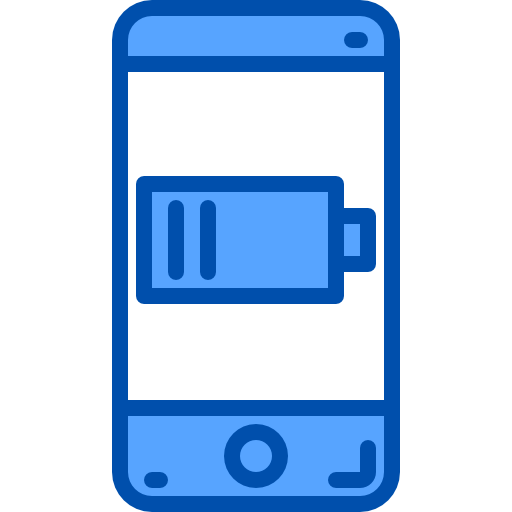
Técnicas para ahorrar batería en su Blackview A70
Activar el modo de ahorro de energía
¿Quiere ahorrar preciosos minutos de duración de la batería de su teléfono? Como su nombre indica, la opción de ahorro de energía de tu Blackview A70 será el remedio más útil para permitir que dure un poco más. Esta característica optimiza su teléfono para consumir la menor cantidad de energía posible. En la mayoría de las situaciones, su experiencia de usuario no se ve interrumpida de ninguna manera. Para activar el modo de ahorro de energía y mejorar la duración de la batería de su Blackview A70:
- Te veo en " Parámetros »Desde tu teléfono
- Accede al menú » batería »
- Y luego en la opción " Ahorro de batería »
- Presione en " Activar ahora " .
Sepa que también tiene la posibilidad de Configure este modo para que se encienda solo cuando quede un porcentaje de batería restante. . Para hacer esto:
- Una vez que los fans estén de moda " Ahorro de batería »
- Seleccione la opción " Activar automáticamente »
- Ahora puedes elegir el porcentaje de batería debajo del cual desea que la opción de ahorro de energía se encienda automáticamente.
Reduce el brillo de la pantalla de tu Blackview A70
No siempre pensamos en ello, sin embargo el brillo que generan las pantallas de nuestros teléfonos también consume una gran cantidad de batería. Para ahorrar batería en su Blackview A70, es posible cambiar el brillo de su pantalla para que se adapte automáticamente a los criterios de iluminación que encuentre durante el día. En este contexto:
- Nos vemos en el " Configuraciones »
- Ir al menú » Mostrar »
- Te veo en " Adaptación de brillo Y activa el botón.
Si encuentra que el brillo es demasiado brillante, también puede editar manualmente para ahorrar un poco más de batería en su Blackview A70. En este contexto:
- Deslice el dedo hacia abajo para acceder al panel de notificaciones.
- Aparecerá la barra de brillo de la pantalla.
- Disminuya el brillo como desee.
Detenga las aplicaciones que se ejecutan en segundo plano
¿Utiliza multitud de aplicaciones? Estos últimos son generalmente los primeros responsables de una pérdida de autonomía batería en un Blackview A70, ya que requieren una gran cantidad de energía para funcionar. Para limitar esto, primero, recuerde cerrar las aplicaciones que ha utilizado a diario . El procedimiento en este contexto es muy clásico:
- Abre tu administrador de tareas
- Presiona " borra todo ".
Para ahorrar batería en su Blackview A70, también necesitará limitar las tareas de fondos aplicaciones de uso intensivo de energía. De hecho, estos últimos continúan ejecutándose en "fondo": actualizan, sincronizan contenido y recopilan datos incluso cuando no los está utilizando. Para las últimas versiones de Android Blackview A70, puede evitar que las aplicaciones consuman batería poniendo una aplicación en espera . Aquí está el procedimiento:
- Te veo en " Configuraciones "
- Toca el menú " Mantenimiento "
- Luego en la pestaña " batería »
- Se muestra el desglose del consumo de energía por aplicación. Haga clic en las aplicaciones más exigentes.
- Activar la opción " Pon la aplicación en espera » si es posible para ti.
Si alguna vez no tiene acceso a esta función, también puede mejorar la duración de la batería de su Blackview A70 obligando a una aplicación a detenerse . Por eso:
- Una vez que esté en el menú » batería »
- Presiona " Usando la batería »
- Elija las aplicaciones que consumen más batería en su Blackview A70 y presione » parada forzosa ".
Desactiva el Wi-Fi, Bluetooth y la geolocalización de tu Blackview A70
Finalmente, para mejorar la duración de la batería de su Blackview A70 no olvide apagar el Wi-Fi, Bluetooth o incluso el GPS tan pronto como deje de usarlo.
También preste atención a permisos de la aplicación quiénes recopilan tus datos y quiénes utilizan el servicio de localización aunque tú no lo utilices. En este contexto:
- Ve a la " Configuraciones "
- Luego en el menú » Aplicaciones »
- Revise sus permisos y desactivar opciones que no te parecen imprescindibles.
Ahorra la batería de tu Blackview A70 con una aplicación
Hay muchas aplicaciones que tienen como objetivo ahorrar la batería de un Blackview A70. Para ayudarte a elegir, aquí tienes una de las aplicaciones más potentes del mercado: la aplicación Savee . Hay una versión gratuita y una de pago. En ambas situaciones, permitirá de duplicar la duración de la batería sin afectar el rendimiento de su teléfono. Con sus 4 modos de uso , puede elegir el ahorro de batería que más le convenga. El modo " personalizar »Se adapta a tus necesidades permitiéndote elegir las preferencias entre todas las accesibles desde la aplicación. También te aconsejamos cuida tu Blackview A70 para aumentar la duración de la batería.
Estas son las principales funciones de la aplicación Savee para guardar la batería de su Blackview A70 :
- Elija el modo de espera automático cuando el teléfono esté en un bolsillo o en horarios establecidos.
- Libera memoria de aplicaciones: acelera el teléfono, menos consumo.
- Adapta automática o manualmente la potencia requerida del teléfono.
- Apaga automáticamente las vibraciones.
- Desactivar WiFi durante una llamada
- Muestra el tiempo de recarga requerido de la batería.
Todas estas operaciones mejoras importantes y aumenta la duración de la batería de un Blackview A70 sin cambiar sus hábitos de uso diario.
En caso de que quieras tantos tutoriales como sea posible para convertirte en el rey del Blackview A70, te invitamos a explorar los otros tutoriales de la categoría: Blackview A70.
